Care este mai bun AHCI sau IDE? Cum să îmbunătățiți performanța HDD-ului. AHCI sau IDE care este mai bun
Dacă apelați la administratorul de sistem și puneți o întrebare, care este cea mai slabă verigă din computer? - vei primi raspunsul ca este HDD-ul, deoarece este practic singurul element mecanic al sistemului care incetineste functionarea intregului calculator. În acest sens, mulți producători căutau o ieșire, măcar o oportunitate de a o accelera, tot cu SSD-uri. Ieșirea a devenit vizibilă la utilizarea AHCI.
Modul disc AHCI include mai multe diferențe principale (există 3 dintre ele), care îl fac o prioritate în utilizarea tuturor unităților de disc, cu excepția IDE-urilor învechite. Principalele caracteristici ale modului:
- Hot Plug – vă permite să schimbați „la cald” componentele computerului (discurile). Astfel, nu este nevoie să opriți și să deconectați computerul, puteți schimba HDD-ul și SSD-ul direct în modul de funcționare. Acest lucru este important pentru stațiile server unde deconectarea este inacceptabilă și este pur și simplu convenabilă pentru oricine folosește mai multe discuri;
- NCQ – suport pentru secvența de comandă „deep”, adică este capabil să configureze o traiectorie mai eficientă a capului în cele mecanice și crește semnificativ randamentul în SSD-uri;
- TRIM este aplicabil în primul rând SSD-urilor, deoarece garantează o creștere semnificativă a vitezei.
Modul AHCI vă permite să vă bucurați de toate aceste beneficii și cel mai probabil aveți ocazia să îl activați. Dacă utilizați un SSD, atunci probabil că trebuie să îl porniți pentru a vedea viteza corespunzătoare de funcționare a acestuia, acest lucru se aplică atât pentru SATA II, cât și pentru SATA III, cu excepția unităților IDE mai vechi. Prin urmare, dacă aveți îndoieli cu privire la ce mod să alegeți: ide sau AHCI, acesta din urmă este cu siguranță un avantaj.
Cum se verifică dacă modul AHCI este activat?
Primul lucru pe care trebuie să-l faceți este să aflați dacă merită să continuați schimbarea, poate că este deja activă pentru dvs. Există mai multe locuri care arată informațiile de care aveți nevoie: Device Manager și BIOS.
- Faceți clic pe Start, faceți clic dreapta pe „Computer” și faceți clic pe „Properties”;
- Acum selectați „Manager dispozitive”;
- Apoi, extindeți secțiunea „Controre IDE ATA/ATAPI”;
- Verificați dacă există o secțiune numită AHCI.
Dacă nu există un astfel de articol, este posibil să descoperiți că este inactiv. Vom lua în considerare și o altă opțiune prin BIOS (UEFI):
- Accesați BIOS apăsând Del sau F2 (eventual alte taste) când porniți computerul;
- Ar trebui să mergeți la secțiunea numită SATA sau Storage în diferite opțiuni până când găsiți SATA Mode/Configuration, unde va fi afișat modul.
În această etapă, nu schimbați modul de conectare, deoarece acest lucru poate duce la erori de sistem. Cel mai bine este să activați modul AHCI în BIOS și să instalați pe un nou Windows, ceea ce garantează procesarea normală a modului, dar acest lucru este destul de radical.
Cum se activează modul AHCI în Windows 7?
Cel mai relevant și răspândit sistem în care vom efectua acțiuni. De asemenea, merită remarcat faptul că, dacă instalați o unitate nouă, puteți comuta liber modul AHCI, fără consecințe. Există, de asemenea, mai multe opțiuni pentru activarea AHCI: prin registru și printr-un utilitar. O opțiune mai corectă ar fi utilizarea registrului pentru a pregăti sistemul pentru modificări ulterioare, această din urmă metodă va ajuta pur și simplu la rezolvarea erorilor în așteptare din computer.
- Apăsați Win + R și tastați regedit;
- Urmați HKEY_LOCAL_MACHINE\SYSTEM\CurrentControlSet\services\msahci;
- Înlocuiți valoarea opțiunii Start cu 0;
- Aici veți găsi secțiunea lastorV;
- De asemenea, înlocuiți Start cu 0.
Acum puteți activa modul AHCI în BIOS și Windows îl va detecta corect instalând driverele necesare. O metodă alternativă implică schimbarea modului inițial și apoi pur și simplu ștergerea erorii. Pentru a face acest lucru, utilizați utilitarul oficial Microsoft Fix it. După instalare, executați o verificare și defecțiunile vor fi eliminate; poate fi necesar să rulați din modul sigur.
Cum se activează modul AHCI în Windows 10?
În general, acțiunile nu sunt semnificativ diferite să ne uităm la diferențele în editarea registrului.
- În aceeași secțiune ca și în Windows 7, trebuie să modificați parametrii Start din folderele iaStorV și storahci la valoarea 0;
- Extindeți fiecare dintre secțiunile specificate și mergeți la subsecțiunile StartOverride, unde parametrul 0 este setat la 0.
Am reușit să activăm modul AHCI Windows, dar este de remarcat că este mai bine să-l lansăm pentru prima dată în modul sigur pentru a evita problemele inutile. În timpul pornirii inițiale, modul de operare AHCI va instala automat driverele necesare.
Merită menționat caracteristicile distinctive ale modului de activare a modului AHCI în Windows XP și alte versiuni învechite.
În ciuda faptului că XP nu acceptă deloc acest mod, există drivere care extind aceste capacități, deși acest lucru este nesigur.
Ar trebui să vă gândiți și dacă merită, deoarece dacă computerul este foarte slab pentru sisteme mai moderne, atunci creșterea vitezei va fi nesemnificativă. De asemenea, modul controler AHCI din Vista este activat în același mod ca „șapte”.
Deci, modul AHCI sata este ușor de activat, iar sistemul vă va răsplăti pentru eforturile dvs. cu o creștere a vitezei. De obicei, nu există probleme cu schimbarea controlerului, dar dacă le întâlniți, rulați utilitarul Microsoft Fix it. AHCI este necesar atunci când utilizați o unitate SSD, altfel nu veți folosi viteza maximă a acesteia.
Dacă mai aveți întrebări pe tema „Ce este modul AHCI și cum să îl configurați?”, le puteți întreba în comentarii
if(function_exists("the_ratings")) (the_ratings(); ) ?>
Performanța maximă este atinsă atunci când se utilizează mecanismul AHCI. Prin urmare, toate computerele noi care rulează sistemul de operare Windows 7 sau versiunile mai vechi ale sistemului de operare de la Microsoft folosesc această opțiune. Dacă vorbim de sisteme mai vechi, atunci trebuie totuși să vă gândiți dacă să utilizați AHCI sau IDE. Ce e mai bine? Răspunsul la această întrebare depinde de mulți factori.
AHCI sau IDE - care este mai bine? Cum să alegi modul dorit?
În ciuda popularității sistemelor de operare Windows 7, 8, 10, mulți proprietari de computere personale și laptopuri continuă să folosească Win XP. Sistemul de operare este stabil. Oamenii se simt confortabil lucrând cu ea. Cu toate acestea, Windows XP are și o serie de dezavantaje semnificative:
- suportul oficial Microsoft pentru acest sistem de operare a fost complet întrerupt;
- sistem de operare învechit din punct de vedere tehnologic;
- nu acceptă versiuni noi de DirectX (versiunile 10-12);
- probleme de siguranță;
- nu există suport pentru cele mai actuale tehnologii;
- Este imposibil să instalați multe programe moderne pe XP;
- Nu există drivere pentru echipamente noi.
Lista ar putea continua mult timp. Dacă luăm în considerare întrebarea care mod de operare este mai bun - AHCI sau IDE - atunci merită să luăm în considerare faptul că Windows XP pur și simplu nu acceptă prima opțiune. Acest lucru, desigur, se aplică și versiunilor mai vechi ale sistemului de operare Microsoft. Prin urmare, alegerea aici este evidentă - doar IDE. Dar dacă o persoană aparține categoriei de utilizatori avansați, poate încărca drivere speciale în sistem care permit utilizarea mecanismului AHCI. În mod implicit, acest mod nu este acceptat.

Cum funcționează modul IDE
Componentele care necesită o interfață ATA pentru conectare folosesc mecanismul IDE pentru a funcționa. Această tehnologie este depășită, dar a fost utilizată pe scară largă în anii nouăzeci ai secolului trecut și la începutul anilor 2000. Standardul a fost introdus în PC-ul IBM - primele computere populare în masă.
Mecanismul IDE (parallel drive interface) a asigurat transferul de date la o viteză de 150 Mbit/s. Nu permitea utilizarea unor soluții tehnologice relevante la acea vreme. Astfel, a fost imposibil să scoateți la cald un hard disk sau o unitate CD din sistem fără a opri sau reporni sistemul. Funcții similare au fost adăugate de ingineri ceva timp mai târziu, dar doar o parte din computere au primit sprijinul lor. Cunoscând fundalul dezvoltării interfețelor, puteți răspunde cu ușurință la o serie de întrebări: AHCI sau IDE - care este mai bine pentru un anumit sistem de operare, care schemă asigură o funcționare mai rapidă?
Utilizarea activă a interfețelor Parallel ATA sa încheiat în jurul anului 2006, când noul standard SATA a început să joace un rol major. Cu toate acestea, chiar și după 10 ani, IDE-ul este încă în uz, deși este folosit mult mai rar. Mecanismul este utilizat în aproape toate computerele și laptopurile vechi și este activ chiar și în sistemele care acceptă AHCI.

Caracteristicile modului AHCI
Apariția noii interfețe SATA, care avea capabilități mai puternice în comparație cu tehnologia anterioară PATA, a creat necesitatea unui nou mecanism de lucru cu sistemul. Așa a apărut modul AHCI. A permis ca resursele noii interfețe apărute să fie folosite la întregul lor potențial. Astăzi, acest mecanism este susținut de toate plăcile de bază moderne.
Utilizarea modului AHCI vă permite să asigurați transferul de informații la cea mai mare viteză posibilă și să utilizați orice soluții tehnologice actuale. Toate sistemele de operare actuale au drivere de dispozitiv care operează acest protocol. Deci, ce ar trebui să alegeți acum, IDE sau AHCI? Ce este mai bun pentru un computer modern? În cele mai multe cazuri, alegerea ar trebui făcută în favoarea celei de-a doua opțiuni.

Avantajele mecanismului AHCI
Unitățile moderne cu interfață SATA sunt pe deplin compatibile cu noul mod. Ce avantaje are acest mecanism? Totuși, alegeți IDE sau AHCI - care este mai bine? Windows 7 și versiunile mai noi ale sistemului de operare Microsoft sunt capabile să lucreze cu cele două protocoale de mai sus. Dar al doilea este mai bine folosit pentru sisteme noi.
Beneficii pe care utilizatorul le primește atunci când folosește AHCI:
- viteză mare de transfer de date;
- performanta excelenta;
- compatibilitate deplină cu sistemele de operare moderne;
- capacitatea de a schimba hard disk-uri la cald;
- suport pentru tehnologia NCQ (îmbunătățește performanța HDD-ului).
Cunoscând toate avantajele și dezavantajele soluției, este ușor să alegeți între instalarea AHCI sau IDE în setări. Ce ar fi mai bine pentru un computer modern? Dacă nu este echipat cu unități PATA, este mai bine să instalați un nou mod.
Ce mod să setați în setările BIOS
Deși modul IDE a fost de mult învechit, este încă acceptat de producătorii de plăci de bază. Chiar și cele mai noi modele au capacitatea de a folosi această interfață. În setările BIOS din secțiunea corespunzătoare, puteți schimba un mod la altul. Valoarea implicită este de obicei AHCI. Puteți întâlni o excepție, dar acest lucru se întâmplă extrem de rar.
Dacă luăm o situație tipică în care un utilizator încearcă să instaleze sistemul de operare Windows 7 pe un computer, atunci nici măcar nu trebuie să facă modificări în BIOS pentru a utiliza noua schemă. Poate că unii vor considera că este familiar să lucreze cu vechea interfață. Deci, IDE sau AHCI - care este mai bine? Windows 7 vă permite să utilizați ambele moduri.
Dacă hard diskul sau alt dispozitiv de stocare este conectat la placa de bază printr-o interfață SATA, ar trebui să lăsați modul AHCI setat la implicit. Suport complet pentru acest mecanism este oferit în sistemele de operare Windows 7, 8, 10, Ubuntu 16.04 și altele. Numai cu noul mod este posibilă funcționarea stabilă a datelor OS.

Ce trebuie să faceți dacă, după activarea modului AHCI, sistemul oprește pornirea
Această situație poate apărea dacă utilizatorul are instalat Windows XP sau o versiune mai veche de Linux. Nu există nicio întrebare aici dacă să preferați AHCI sau IDE. Ce va fi mai bun pentru vechiul sistem de operare? Poate că este de preferat să setați modul la IDE. Puteți încerca să instalați drivere suplimentare pe sistem care oferă suport pentru noul standard. Cu toate acestea, nu există nicio garanție că după această procedură sistemul de operare va funcționa corect.
În unele cazuri, un computer care a funcționat cu succes mult timp rulând Windows XP nu mai pornește într-o zi. În același timp, utilizatorul nu a schimbat modul de operare al unităților din BIOS. Această situație poate apărea din cauza erorilor din sistemul I/O de bază. În acest caz, setările sunt resetate și modul AHCI este activat. Utilizatorul trebuie să instaleze în mod independent suportul pentru mecanismul IDE în setările BIOS.
Este destul de firesc ca proprietarii de sisteme de calcul desktop și laptop-uri să se străduiască într-un fel sau altul să-și sporească performanța. Pentru a rezolva această problemă, unii folosesc așa-numitul overclocking (overclocking) al componentelor, în timp ce alții fac ajustări prin capabilitățile oferite de dezvoltatori. Atunci când alegeți orice metodă, este important să înțelegeți ce anume doriți să obțineți și să înțelegeți bine caracteristicile metodei alese.
„Gât de sticlă”
Se știe că una dintre cele mai lente componente ale unui sistem de calcul modern se bazează pe un sistem clasic de ax. Astăzi au apărut analogii SSD, dar nu s-au răspândit încă din cauza costului lor prea mare.
Prin urmare, HDD-urile obișnuite sunt instalate pe aproape fiecare computer. Rezultatul este că memoria DDR3 transferă cu ușurință 20.000 MB/s; Busul intern al procesorului vă permite să procesați de zece ori mai multe date; iar un hard disk cu standardul SATA-3 doar „accelerează” până la 100 megaocteți pe secundă în condiții ideale. Nu întâmplător este recomandat să folosiți modele SSD de înaltă performanță, cel puțin pentru fișierele de sistem. Din toate cele de mai sus, rezultă o concluzie simplă: HDD-ul este cel care încetinește sistemul modern, fiind astfel un „gât de sticlă”. Și deoarece utilizatorul poate face cu ușurință modificări în modul în care subsistemul discului procesează comenzile, afectând viteza într-o anumită măsură, puteți auzi adesea întrebarea care este modul mai bun: AHCI sau IDE.
Standarde
Interacțiunea discului cu alte componente ale sistemului informatic are loc printr-un controler special de control. Acest cip servește ca un fel de traducător de comenzi, convertor. Până de curând, singura „limbă” înțeleasă de controler era protocolul IDE.

A apărut în zorii industriei computerelor și a fost modernizat de mai multe ori. Odată cu apariția unităților SATA de mare viteză, a fost necesară o reelaborare radicală a protocolului. Acesta este modul în care a apărut pentru a face față cu ușurință fluxului de date crescut (interfață), acceptă coada de comenzi la modă NCQ și implementează capacitatea de a opri dispozitivul „din zbor”. Deci, ce este AHCI? IDE cu câteva caracteristici noi adăugate. Este atât de simplu la prima vedere.
Oportunități și perspective
Deoarece standardele sunt compatibile cu retrocompatibil (dispozitivele SATA funcționează perfect folosind protocolul IDE), BIOS-ul sau echivalentul acestuia conține aproape întotdeauna un element care vă permite să selectați modul dorit.

În multe cazuri, aceasta este singura modalitate de a asigura performanța normală a computerului. Funcția de selecție a modului este prezentă doar în software-ul acelor plăci de bază care acceptă SATA. Toate acestea sunt sisteme moderne. Totuși, aici pot fi atribuite și soluții hibride, permițându-vă să conectați atât dispozitive IDE clasice (PATA, pieptene cu conector larg), cât și SATA (conector compact). Deci, AHCI sau IDE? Ce e mai bine? Pentru a înțelege mai ușor acest lucru, iată o listă de „bonusuri” pe care un utilizator le primește prin activarea unui mod mai modern:
1. prin circuite electronice interne „controller de disc - controler de placă” ajunge de la 1,5 Gb/s (gigabit) pentru modificarea SATA-1 la 6 în cea de-a treia revizuire. Să ne amintim că UDMA-6, în care pot funcționa hard disk-uri vechi, oferă doar 133 Mbit/s.

2. Când vorbim despre care este mai bun - AHCI sau IDE, nu se poate să nu menționăm suportul pentru tehnologia NCQ. Esența sa constă în faptul că hard disk-ul poate „interfera” cu coada fluxului de comenzi, rearanjandu-le pentru a îmbunătăți eficiența operațională.
3. Posibilitatea de înlocuire „la cald” a dispozitivului, care nu necesită oprirea întregului sistem.
4. Acces paralel la toate discurile simultan, fără a utiliza comutarea alternativă.
Iată o listă foarte tentantă de posibilități. Nu este de mirare că întrebarea este: „AHCI sau IDE: care este mai bine?” este poate una dintre cele mai dureroase. Mulți proprietari de computere, în mod surprinzător, încă mai cred în „butonul magic”.
Teorie și practică
Deci, la urma urmei, AHCI sau IDE - care este mai bine? Din lista de mai sus putem concluziona că protocolul învechit este semnificativ inferior celui nou. Cu toate acestea, acest lucru nu este chiar adevărat. Să luăm în considerare acest punct mai detaliat. Da, într-adevăr, viteza de transfer de date a crescut de zece ori, dar discurile magnetice din hard disk-urile s-au rotit atât cu o viteză de 7200 de rotații (cea mai populară soluție) și se rotesc în continuare. În consecință, nu au avut loc progrese revoluționare în procesul de lectură. Utilizatorul nu va vedea transferul de 6 Gbit în niciun test HDD. Chiar și 200 Mbit este de neatins! Excepția sunt unitățile SSD. Dacă există un astfel de dispozitiv în sistem, atunci nu trebuie să vă ocupați de întrebarea: „AHCI sau IDE: care este mai bine?”, ci să activați imediat protocolul actualizat. Cu toate acestea, așa cum am subliniat, din cauza costurilor, astfel de unități nu au devenit încă răspândite.
Foarte des, în dezbaterile despre dacă AHCI sau IDE este mai bun, principalul argument în favoarea celui dintâi este capacitatea protocolului de a sprijini NCQ. Într-adevăr, atunci când mai multe programe accesează în mod activ hard disk-ul simultan, această funcție vă permite să rearanjați fluxul de solicitări în cel mai optim mod. Cu toate acestea, pe un computer obișnuit, mai mult de două sau trei programe accesează rar discul în același timp, așa că este imposibil să vorbim despre o lipsă completă de accelerație, dar se obține în marja de eroare.

IDE sau AHCI - care este mai bine? Windows 7, când acest din urmă mod este activat, acceptă conectarea/deconectarea unui dispozitiv SATA în deplasare. Destul de convenabil, mai ales în sistemele de server unde închiderea este nedorită. Cu toate acestea, pentru a folosi „hot swap” se recomandă să folosiți nu conectori interni, ci modificări SATA direcționate către carcasă.
Și, în cele din urmă, protocolul permite mai multor hard disk-uri de pe autobuz să funcționeze simultan, mai degrabă decât să aștepte cereri. În acest caz, potențialul NCQ este pe deplin dezvăluit. Nu este relevant pentru computerul obișnuit.
Ca urmare, se dovedește că, deși protocolul AHCI este mai interesant din punct de vedere tehnologic, cu toate acestea, majoritatea utilizatorilor nu vor primi decât satisfacție morală de la includerea lui. Există doar două excepții de la regula generală: un sistem server și utilizarea unui SSD.
Nuanțe de utilizare
Deși puteți schimba modurile în BIOS în câteva secunde, există un punct important de luat în considerare. Este după cum urmează: dacă sistemul de operare a fost instalat, de exemplu, cu AHCI, atunci după transferul în IDE, încărcarea ar putea să nu fie posibilă. Aceasta nu este o regulă, dar cel mai adesea așa se întâmplă lucrurile. Prin urmare, chiar înainte de a instala distribuția, trebuie să decideți cu ce protocol de subsistem de disc intenționați să lucrați.

Pachetele de drivere AHCI au început să fie integrate în sistem numai cu Vista. Toate soluțiile anterioare de la Microsoft nu au suport încorporat, așa că trebuie fie să utilizați „ansambluri”, fie să pregătiți medii cu driverul corespunzător înainte de instalare. Windows 7 funcționează bine cu noul standard Trecerea SATA din modul IDE la AHCI trebuie făcută din BIOS (elementul Configurare SATA). În cazuri foarte rare, pot fi necesare modificări ale registrului.
Metoda de comutare
Pentru a intra în BIOS, imediat după pornirea sistemului informatic, trebuie să apăsați butonul Ștergere (calculatoare personale) sau F2 (laptop-uri) de mai multe ori la rând. În funcție de implementare, elementul necesar poate fi localizat în orice secțiune. De exemplu, pentru a-l activa, poate fi necesar să comutați Modul de pornire la CSM în loc de UEFI, după care apar Compatibil (IDE) și AHCI. Articolul pe care îl căutați poate fi în secțiunea SATA Enhanced. Trebuie să revizuiți cu atenție întreaga listă existentă. După comutare, apăsați ESC și acceptați să salvați modificările.
Rezultate
Decizia privind protocolul de ales depinde de mai mulți factori. În primul rând, depinde de sistemul de operare folosit. De la compatibilitate la nivel de „hardware”. Și, bineînțeles, din sarcina subsistemului. Cu cât este mai mare, cu atât AHCI este mai preferat. Dacă analizăm toate recenziile, putem spune că ambele protocoale funcționează excelent, fără a provoca erori atunci când sunt configurate corect. Cu toate acestea, este mai logic să folosiți versiunea actualizată. Aceasta este, ca să spunem așa, o bază „pentru viitor”, de exemplu, pentru achiziționarea unui SSD.
Este recomandabil pentru fiecare utilizator care ar dori să se extindă semnificativ și, în același timp, să îmbunătățească capacitățile computerului său de a lucra cu hard disk-uri SATA, precum și SSD-uri, să configureze și să activeze modul AHCI special.
Acest mod face posibilă accelerarea semnificativă a computerului datorită vitezei îmbunătățite de acces la date, iar pentru a activa acest mod, trebuie doar să efectuați câțiva pași de bază.
1. AHCI este
O interfață specială de hard disk-uri SATA moderne, care acceptă rate de transfer de date de la unu și jumătate la șase gigabiți, iar funcționarea sa este posibilă în două moduri:IDE și AHCI.
IDE– va asigura compatibilitatea cu unitățile mai vechi care au fost produse în anii 2000. AHCI– oferă utilizatorului posibilitatea de a utiliza pe deplin întreaga interfață SATA. De exemplu, acest lucru va ajuta la deconectarea sau conectarea discului la „placa de bază” direct în timpul funcționării, fără măcar a opri computerul sau cu posibilitatea de mișcare minimă a capetelor discului, crescând astfel viteza acestuia.
După activarea modului, utilizatorul va accelera semnificativ lucrul cu fișierele, le va scrie și va citi informații pe hard disk, ceea ce va crește semnificativ performanța computerului în ansamblu. Creșterea va fi de aproximativ 20 la sută, dar cu toate acestea, pentru unele sarcini solicitante, aceste douăzeci la sută vor fi destul de suficiente.
Dacă lucrați cu unități SSD și factor de formă SATA, atunci opțiunea de activare a AHCI este singura corectă și posibilă.
2. Verificați modul AHCI. Activat sau nu.
Înainte de a activa modul AHCI, ar trebui să vă asigurați că nu este deja utilizat. Dacă lucrați adesea cu aplicații „grele”, computerul dumneavoastră este echipat cu un procesor modern puternic și memorie suficientă, atunci pur și simplu nu veți observa în ce mod funcționează computerul în prezent.Verificarea modului AHCI:
1. Accesați proprietățile „Computer”;
2. Deschideți managerul de dispozitive;
3. Găsiți controlere IDE ATA/ATAPI;
4. Dacă un nume conține AHCI, atunci modul este activ. Dacă nu există un astfel de mod, atunci trebuie activat.

Există o altă modalitate de a verifica prezența AHCI - reporniți computerul și vizualizați acest parametru prin BIOS. Probabil știi deja cum să intri în BIOS.
Merge la BIOS, UEFI– uitați-vă în ce mod funcționează SATA, acest lucru se poate face în secțiunea SATA Mode sau SATA Configuration.

3. Cum să activați modul AHCI
Activarea modului AHCI, cel mai adesea, se realizează prin .Dar, dacă sunteți pe Windows 7, atunci după încărcarea sistemului, pe ecran poate apărea o eroare care indică incompatibilitatea cu hard disk-ul. O situație similară se poate întâmpla cu alte sisteme de operare, mai noi, dar cu o probabilitate mai mică. În cazul unei erori, computerul va reporni sau repornește.
Dacă selectați AHCI-mod inainte de a instala un nou sistem - situatia se va schimba. Acest lucru va permite software-ului de pe disc să se adapteze, ceea ce în cele din urmă nu va duce la probleme.
De obicei, dificultățile apar atunci când sistemul este deja pe hard disk, iar utilizatorul modifică setările SATA la IDE sau invers și încearcă să pornească NCQ– protocol SATA, care va accelera semnificativ lucrul cu informații datorită optimizării îmbunătățite a comenzilor. În acest caz, va fi necesară interacțiunea cu diverși editori de registry. Dacă nimic nu a oferit rezultatul dorit, atunci modul AHCI poate fi instalat numai după reinstalarea sistemului.
AHCI pentru Windows 7
Windows 7 – de asemenea, cel mai adesea necesită comutarea modului la AHCI. Pentru a face acest lucru, încercați următoarele:
1. Intrați în Editorul Registrului. Acest lucru se face prin meniul „Run” introducând următoarea comandă în el: regedit.

2. Găsiți și accesați secțiunea HKEY_LOCAL_MACHINE\SYSTEM\CurrentControlSet\services\msahci;
3. Faceți clic pe „Start”, în timp ce schimbați valoarea standard de la 3 la 0.

4. În aceeași subsecțiune, schimbați msahci în lastorV și căutați start parametru;
5." 3 " schimba in " 0 »;
6. Terminăm de lucru cu editorul.
Reporniți computerul și activați modul necesar prin BIOS. După încărcare Windows 7, driverele pentru unitățile conectate la placa de bază vor începe să fie instalate automat pe PC. După instalarea driverelor și efectuarea modificărilor, va trebui să reporniți computerul. Etapa finală în editarea modului este verificarea modului de înregistrare „în cache”. Acest lucru se face în proprietățile discului. Dacă stocarea în cache nu este activat - trebuie lansat.
Microsoft Fix it– o opțiune suplimentară pentru a scăpa de erori după instalarea unui nou mod. După ce noul mod a fost lansat și activat. După selectarea acțiunilor necesare și eliminarea tuturor problemelor, software-ul va face automat toate modificările, iar erorile ulterioare nu vor apărea.

AHCI pentru Windows 8 și 8.1
Dacă aveți opt pe computer, pentru a activa modul AHCI, trebuie să treceți în modul sigur. Și dacă apar erori, este necesar?
1. Schimbați modul IDE din BIOS;
2. Reporniți computerul;
3. Mergeți pentru a lansa linia de comandă;
4. Introduceți următoarea comandă: bcdedit /set (current) safeboot minimal;

5. Confirmați acțiunea;
6. Reporniți computerul și intrați din nou în BIOS;
7. Activați necesarul AHCI modul;
8. Lansați din nou linia de comandă;
9. Intră bcdedit /deletevalue (curent) safeboot;
10. Reporniți sistemul din nou, după care Windows va afișa o eroare.
Dacă sistemul este pe un procesor Intel, atunci AHCI poate fi activat folosind utilități suplimentare de la producător. AMD nu are această metodă.
Pentru a-l folosi, trebuie să faceți următoarele:
1. Descărcați fișierul de pe site-ul oficial Intel f6flpy;
2. Descărcați aici SetupRST.exe
3. Accesați managerul de dispozitive și instalați manual driverul special f6 AHCI în proprietățile hard diskului, în locul celui specificat SATA;
4. Reporniți computerul, accesați BIOS și activați AHCI;
AHCI pentru Windows 10
Pentru a corecta erorile sau a comuta între moduri, puteți utiliza și programul cu același nume pentru procesoarele Intel, acest lucru se poate face fie prin reinstalarea Windows, fie prin modul sigur. Dar cea mai bună opțiune ar fi să utilizați Editorul de registru, care este ușor diferit de metoda standard care a fost specificată în Windows 7.
Vei avea nevoie:
1. Conectați-vă ca „Administrator”;
2. Lansați editorul de registry într-un mod accesibil (de exemplu, folosind utilitarul „Run”, introducând regedit în el;
3. Accesați o secțiune specială HKEY_LOCAL_MACHINE\SYSTEM\CurrentControlSet\Services\iaStorV, unde va trebui să găsiți „Start” și să schimbați valoarea parametrului în „ 0
»;
4. Găsiți într-o altă subsecțiune Servicii\iaStorAV\StartOverride parametrul numit 0 și setați valoarea lui la „0”;
5. Acum alege Servicii\storahci, resetați complet parametrul „Start”;
6. În subsecțiunea următoare Servicii\storahci\StartOverride, setând valoarea parametrului la „0”;
7. Închideți editorul și reporniți computerul;
8. Intrați în BIOS și activați, de asemenea, modul necesar AHCI.

Sfat: Cel mai bine este să porniți Windows 10 pentru prima dată în modul sigur și, pentru a face acest lucru, porniți-l folosind meniul „Run” introducând comanda msconfig în acesta pentru a afișa toate setările sistemului. Selectați fila „Boot” și bifați caseta „mod sigur”, selectând opțiunea „Minimal”.

Dacă ai BIOS în schimb UEFI– trebuie să depanați prin meniul de sistem.
1. Intră în meniu (Win+l);
2. Introduceți „actualizare și securitate”;
3. Intrăm în „recuperare”, apoi trecem la opțiuni speciale de pornire;
4. Accesați un meniu special situat în fila „Parametri suplimentari” și, ca rezultat, accesați „ Setări UEFI».

Pentru a accesa setările BIOS, puteți apăsa o anumită tastă pentru a merge la BIOS - acesta ar putea fi butoanele F2, F12 sau alte butoane.
4. Alte caracteristici AHCI
Pentru Windows XP nu există nicio opțiune de a instala AHCI. La momentul dezvoltării sale, această opțiune nu era intenționată sau planificată. Dacă doriți să faceți acest lucru, atunci găsiți un driver special și implementați-l în sistem. Dar nu recomand cu tărie să faci asta, o astfel de posibilitate poate avea un efect negativ asupra funcționării sistemului.Windows Vista a inclus un mod de comutare identic AHCI, ca și în Windows 7, adică folosind un utilitar sau un registru.
5. Rezultate
Cel mai adesea, după parcurgerea pașilor pentru a seta modul AHCI, sistemul va funcționa stabil, plus accelerat. Dacă nimic nu funcționează, atunci puteți reinstala sistemul din nou după ce a avut loc schimbarea modului - acest lucru poate dura destul de mult timp, dar rezultatul este cel mai adesea garantat.Activarea și configurarea modului AHCI merită pentru fiecare utilizator care dorește să îmbunătățească și să extindă capacitățile computerului atunci când lucrează cu hard disk-uri SATA și, în special, SSD-uri.
Modul vă permite să creșteți viteza computerului datorită vitezei crescute de acces la date, iar pentru a-l activa trebuie doar să efectuați câțiva pași simpli.
Înainte de a lua în considerare opțiunile pentru activarea modului, ar trebui să vă familiarizați mai întâi cu caracteristicile și principiul de funcționare al acestuia.
Ce este AHCI
Interfața hard disk-urilor SATA moderne, care acceptă rate de transfer de date de la 1,5 Gbit/s la 6 Gbit/s, este capabilă să funcționeze în două moduri:
- AHCI.
Primul asigură compatibilitatea cu dispozitivele mai vechi (unități fabricate în 2000).
Viteza chiar și a celor mai puternice discuri în acest mod nu este mult diferită de cea a celor mai învechite modele.
Modul AHCI mai modern vă permite să vă bucurați pe deplin de toate avantajele interfeței SATA.
De exemplu, prin deconectarea și conectarea unităților la placa de bază din mers, fără a opri computerul sau cu capacitatea de a mișca minim capetele de unitate pentru a crește viteza de operare.
Prin activarea modului, utilizatorul accelerează lansarea fișierelor, citirea și scrierea informațiilor pe discuri și crește performanța generală a computerului.
Și, deși creșterea poate să nu fie atât de semnificativă (în limita de 20%), pentru unele sarcini o astfel de îmbunătățire poate fi importantă.
Dacă aveți unități SSD cu factor de formă SATA, această opțiune este singura opțiune pentru funcționarea eficientă a dispozitivului.
IMPORTANT: Ar trebui să activați AHCI pe un SSD?
Când utilizați modul AHCI pe o unitate SSD, veți obține rezultate numai dacă aveți o interfață SATA II/III, în alte cazuri, nu se va îmbunătăți performanța.
Cum să verificați dacă modul este activat
Dacă intenționați să activați modul AHCI, asigurați-vă că nu este deja utilizat pe computer.
Cu excepția cazului în care rulați aplicații de înaltă performanță și aveți un procesor puternic și multă memorie, este posibil să nu observați în ce mod vă aflați.
Puteți verifica dacă AHCI este activat sau nu în acest fel:
- Mai întâi, accesați proprietățile computerului (meniul Start, elementul Computer, subelementul Proprietăți din meniul contextual);
- Deschideți managerul de dispozitive;
- Deschideți secțiunea de controlere IDE ATA/ATAPI;
- Dacă există un dispozitiv aici care are AHCI în numele său, modul funcționează. Dacă o astfel de unitate nu este în listă (și nu aveți un hard disk IDE învechit, ci unul mai modern), va trebui să activați singur modul.
A doua modalitate de a verifica funcționarea AHCI este să reporniți computerul și să accesați meniul BIOS (folosind una dintre opțiunile disponibile - diferă ușor pentru diferite plăci de bază și laptopuri, deși cel mai adesea implică apăsarea tastelor funcționale - de la Esc la F12).
Citeste si:
După ce intrați în BIOS (sau UEFI), asigurați-vă că în ce mod funcționează SATA găsind elementul SATA Mode sau SATA Configuration.

Sfat: Dacă modul IDE este instalat, nu îl comutați imediat la AHCI și salvați-l - mai ales dacă aveți Windows 7.
Cum să activați modul AHCI
Activarea acestui mod pe computer se poate face direct din BIOS.
Totodată, dacă ai Windows 7, după ce ai încercat să pornești sistemul, cel mai probabil va apărea pe ecran un mesaj de genul 0x0000007B INACCESSABLE_BOOT_DEVICE, indicând imposibilitatea de a lucra cu discul.
Uneori, aceeași situație apare cu Windows 8 și 10, dar probabilitatea ca un mesaj să apară este mai mică - cel mai adesea computerul pornește sau începe să repornească constant.
Situația va fi complet diferită dacă selectați modul AHCI înainte de a instala sistemul.
Acest lucru va permite software-ului de pe discul de instalare să recunoască parametrii HDD-ului sau SSD-ului în timpul procesului de instalare și nu vor exista probleme la pornirea modului.
Dificultățile încep doar dacă sistemul este deja instalat pe unitate, iar utilizatorul va schimba parametrul IDE la SATA și va activa NCQ (Native Command Queuing, o extensie a protocolului SATA, care crește semnificativ viteza de lucru cu informații prin optimizarea ordinii în care sunt primite comenzile).
În acest caz, va trebui să utilizați fie editorul de registry, fie modul sigur, în funcție de sistemul de operare.
Dacă niciuna dintre aceste acțiuni nu oferă rezultatul necesar, tot ce rămâne este să activați AHCI și să reinstalați sistemul.
Pentru Windows 7
Unul dintre cele mai populare sisteme de operare în prezent, Windows 7, necesită utilizarea registrului sau a unui utilitar special pentru a trece la modul AHCI.
Prima opțiune include următorii pași:
- Lansarea Registry Editor (Win + R pentru a deschide meniul Run, introducerea comenzii regedit și confirmarea modificărilor);

- Accesați secțiunea HKEY_LOCAL_MACHINE\SYSTEM\CurrentControlSet\services\msahci;
- Accesați elementul Start, a cărui valoare implicită este 3 și schimbați-l la zero;

- Mergeți la aceeași subsecțiune de la msahci la IastorV și căutați parametrul Start;
- Schimbarea trei la zero;
- Închiderea editorului.
Acum tot ce rămâne este să reporniți computerul și să activați modul AHCI dorit în meniul BIOS.
După pornirea sistemului, Windows 7 va începe să instaleze automat driverele pentru toate unitățile conectate la placa de bază, apoi va necesita o nouă repornire pentru a face modificări.
Ultima etapă de configurare a modului este de a verifica dacă modul de scriere cache este activat în proprietățile discului. Dacă nu este activată, funcția ar trebui să fie lansată.
O altă opțiune este utilitarul Microsoft Fix it, care vă permite să scăpați de erori după activarea noului mod ( îl puteți descărca de pe site-ul oficial Microsoft).
Odată ce lansați și selectați acțiunea corespunzătoare de depanare, aplicația va face automat modificările necesare și mesajul de eroare nu va mai apărea.

Pentru Windows 8 și 8.1
Dacă Windows 8 sau 8.1 este deja instalat pe computer, puteți utiliza modul sigur pentru a configura modul AHCI.
Pentru a face acest lucru, dacă apare o eroare:
- Reveniți modul IDE la BIOS;
- pentru a reporni un computer;
- Rulați linia de comandă ca administrator („Start”/“Toate programele”/“Accesorii”);
- Introduceți comanda bcdedit /set (current) safeboot minim

- Apăsați butonul enter;
- Reporniți computerul și intrați în BIOS;
- Activați modul AHCI;
- Rulați din nou linia de comandă;
- Introduceți comanda bcdedit /deletevalue (curent) safeboot;
- Reporniți sistemul din nou, după care Windows ar trebui să nu mai afișeze mesajul de eroare.
Dacă sistemul dumneavoastră rulează pe un procesor Intel, există o opțiune suplimentară pentru a activa AHCI folosind un utilitar de la acest producător (această metodă nu funcționează pentru AMD).
Pentru a-l folosi ar trebui:
- Descărcați fișierul f6flpy (driver de mod) de pe site-ul oficial Intel, selectând versiunea corespunzătoare (x32 sau x64);
- Descărcați fișierul SetupRST.exe din aceeași resursă;
- Deschideți managerul de dispozitive și instalați manual noul driver f6 AHCI în loc de SATA în proprietățile hard diskului dvs.;
- Reporniți computerul și activați AHCI în BIOS (UEFI);
- Rulați fișierul SetupRST.exe, care ar trebui să rezolve automat problema.
Pentru Windows 10
Pentru a remedia eroarea la schimbarea modurilor, Windows 10 vă permite, de asemenea, să utilizați utilitarul pentru procesoarele Intel, să reinstalați sistemul și modul sigur.
Dar cea mai eficientă opțiune este să utilizați Editorul de registru, care este ușor diferit de metoda similară din Windows 7.
Pentru a utiliza această metodă aveți nevoie de:
- Conectați-vă ca administrator;
- Lansați Editorul Registrului folosind una dintre metodele disponibile (cea mai simplă este prin fereastra „Run” și comanda regedit);
- Accesați secțiunea HKEY_LOCAL_MACHINE\SYSTEM\CurrentControlSet\Services\iaStorV și găsiți parametrul Start, schimbându-i valoarea la 0;
- Găsiți în subsecțiunea adiacentă Services\iaStorAV\StartOverride un parametru numit 0, setând și o valoare zero pentru acesta;
- Accesați subsecțiunea Services\storahci, resetați parametrul Start;
- În subsecțiunea Services\storahci\StartOverride, setați valoarea zero pentru parametrul 0.
- Închideți editorul și reporniți computerul;
- Introduceți BIOS-ul în timpul pornirii sistemului și activați modul AHCI.
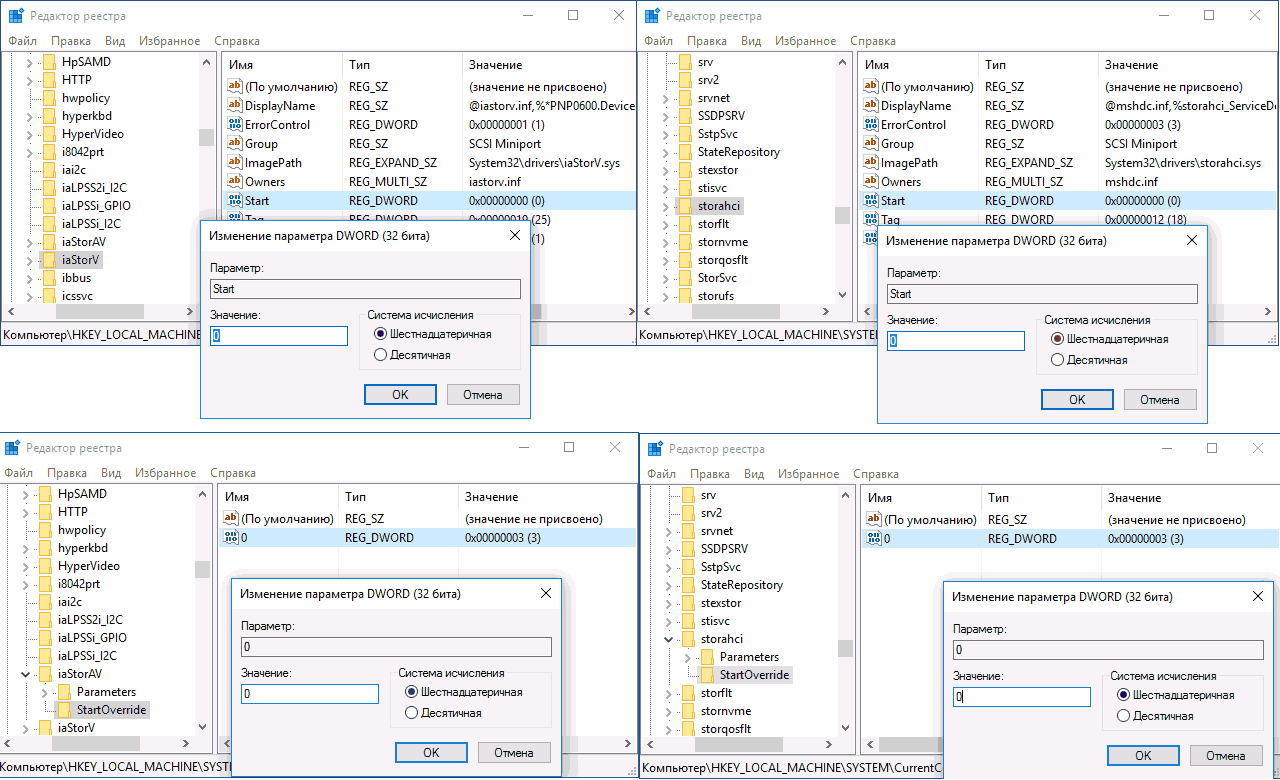
Sfat: Este recomandat să rulați Windows 10 pentru prima dată în modul sigur, pentru care activați această opțiune folosind meniul Run (Win + R) și introducând comanda msconfig pentru a afișa fereastra de configurare a sistemului. Aici trebuie să selectați fila „Boot” și să bifați caseta pentru modul sigur, indicând opțiunea „Minimal”.

Dacă aveți o interfață UEFI, trebuie să depanați prin meniul de sistem:
- Intrați în meniul lateral (Win + I);
- Selectați fila actualizare și securitate;
- Accesați „Recuperare”, apoi la opțiuni speciale de pornire;
- Accesați meniul Depanare, fila Opțiuni avansate și, în sfârșit, Setări software UEFI.

Pentru interfața standard BIOS, puteți accesa setările acesteia apăsând tasta funcțională corespunzătoare în timpul pornirii.
De exemplu, F2 sau F12, în funcție de placa de bază sau modelul de laptop, dacă setările sunt făcute pentru acesta.
Citit.
După prima pornire, Windows 10 va instala toate driverele necesare pentru a lucra cu AHCI și nu va produce nicio eroare în viitor.
În același timp, viteza de lucru cu date ar trebui să crească - mai ales dacă unitatea are o interfață SATA III.







